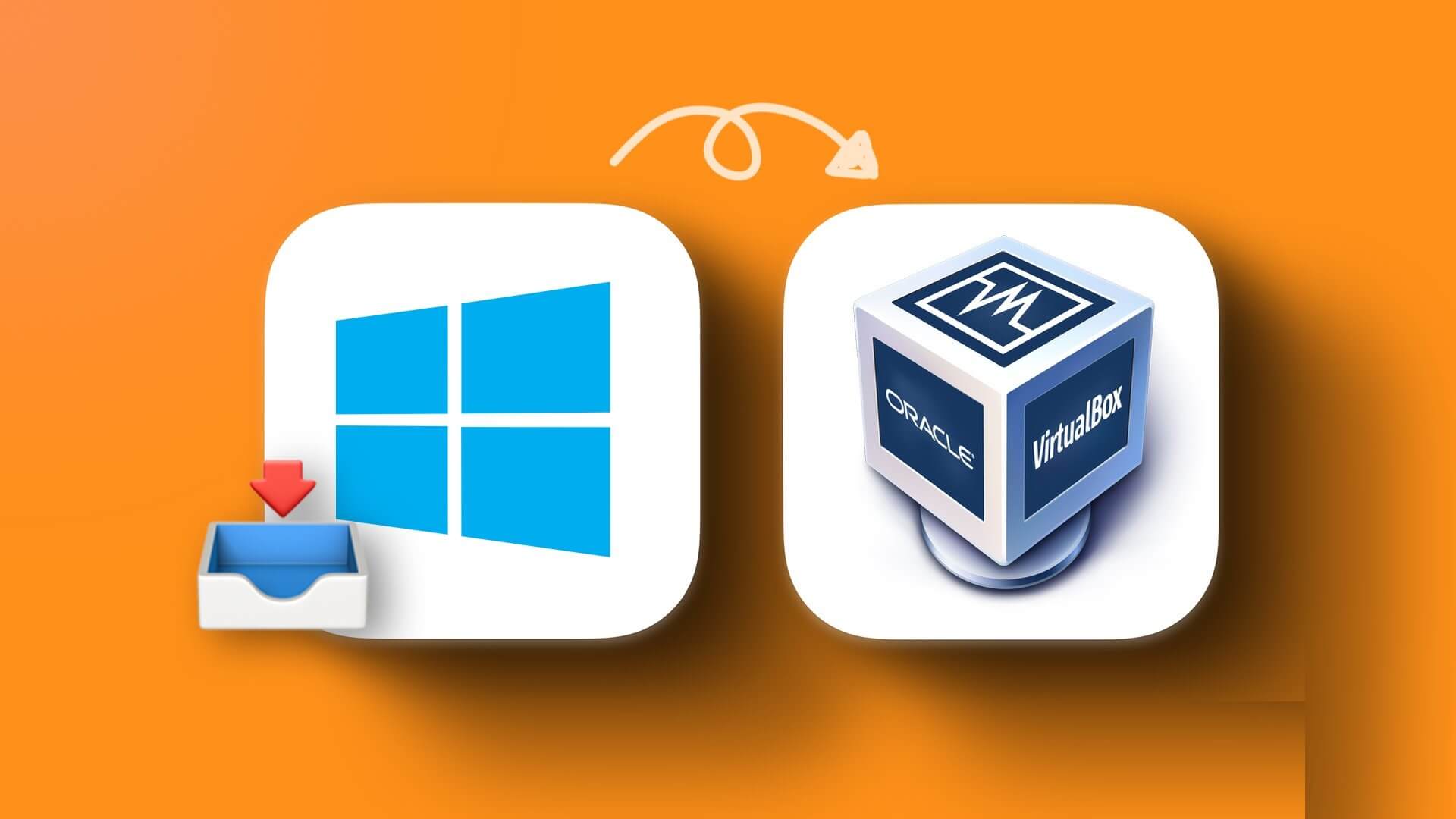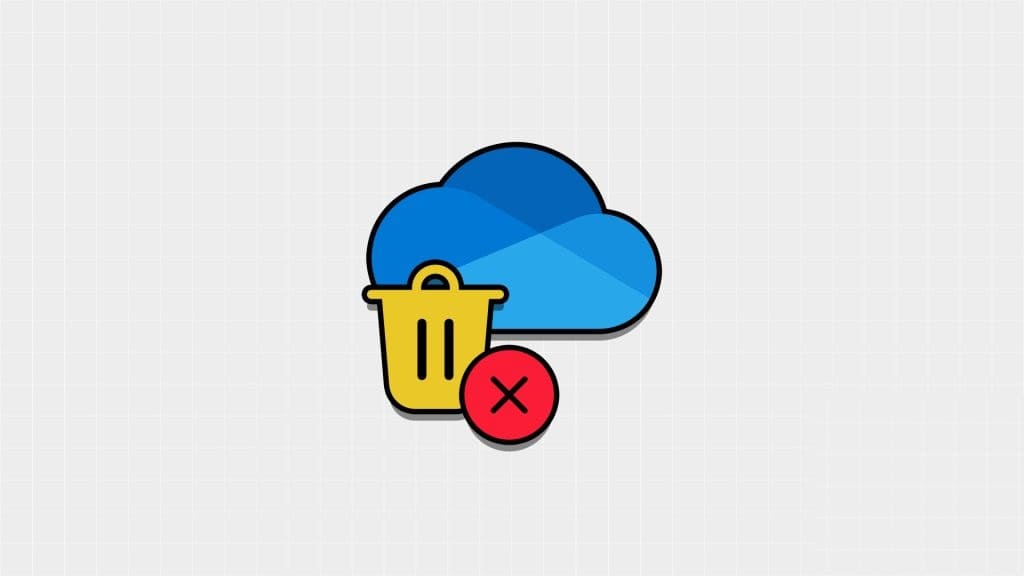Hlasitost je nejdůležitější a často používaná funkce v počítači se systémem Windows pro videohovory a zábavu. Co když ale váš počítač se systémem Windows přestane vydávat zvuk a nástroj Volume Mixer se neotevře z hlavního panelu? Směšovač hlasitosti, který se neotevře v systému Windows 10, můžete opravit pomocí řešení, o kterých budeme hovořit v tomto příspěvku.

Ne každý problém je nový, ale některé, včetně problému s neotevřením směšovače hlasitosti, mohou zničit vaše uživatelské prostředí Windows 10.
Uvedeme několik účinných řešení, která můžete použít k vyřešení problému. S tím řečeno, pojďme se podívat na opravy.
1. Aktualizujte ovladač zvuku, abyste opravili neotevírání zvukového mixu ve Windows 10.
Možná jste zmeškali aktualizaci softwaru Přehrávání zvuku ve Windows Update na vašem počítači. Zastaralý a zastaralý ovladač může způsobit problém, kdy zvukový směšovač nefunguje správně ve Windows 10. Zde jsou kroky k aktualizaci ovladače zvuku.
Krok 1: Klepněte pravým tlačítkem myši na tlačítko Start a z nabídky, která se otevře, vyberte položku Správce zařízení.
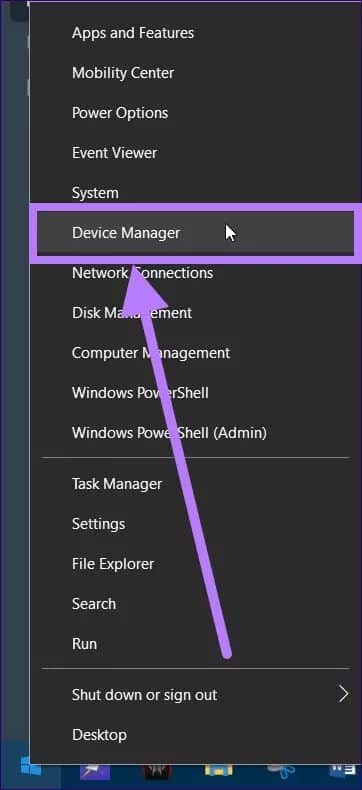
Případně můžete stisknutím klávesy Windows + zkratky R otevřít pole Spustit. Zadejte příkaz níže a stiskněte Enter.
devmgmt.msc
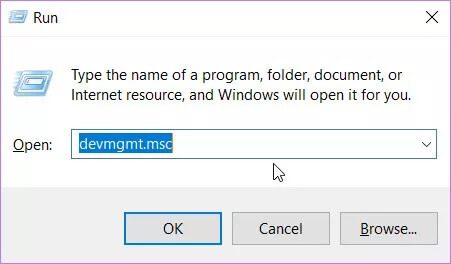
Krok 2: V okně Správce zařízení musíte rozbalit možnosti „Zvuk, video a herní konzole“.
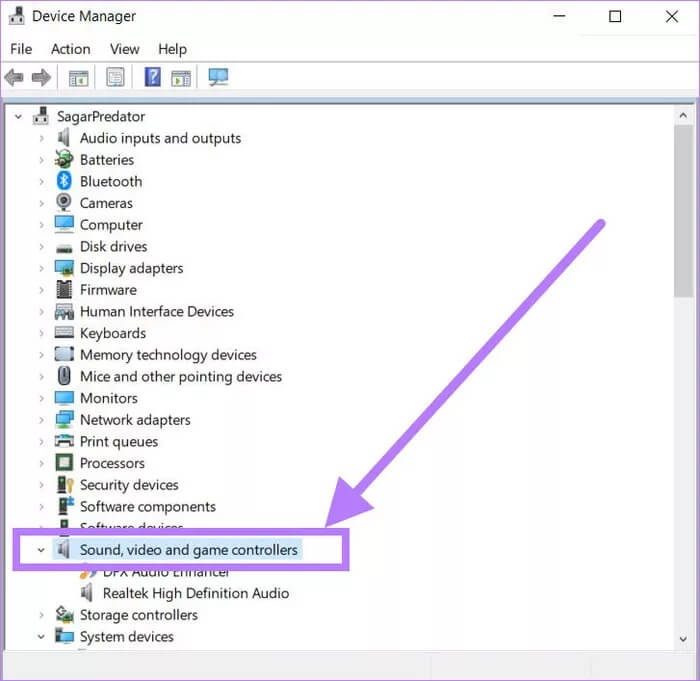
ةوة 3: Vyhledejte ovladač zvuku nainstalovaný v počítači a klepněte na něj pravým tlačítkem. Ze seznamu možností, které se zobrazí, vyberte Aktualizovat software ovladače.
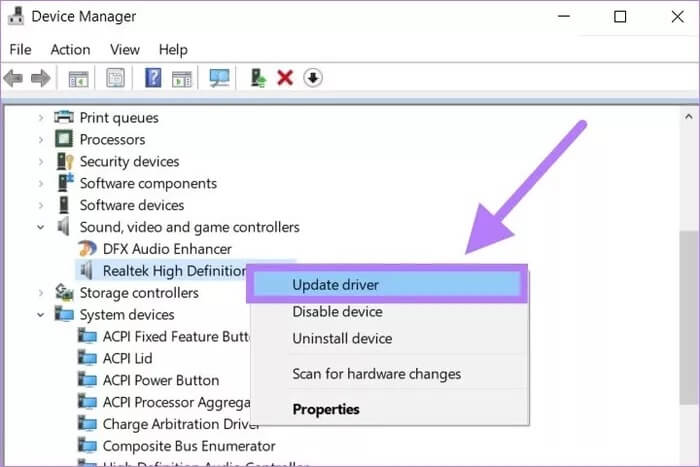
Krok 4: Klepněte na tlačítko Hledat automaticky ovladače. Systém Windows nyní vyhledá novou aktualizaci nainstalovaného ovladače zvuku. Pokud je k dispozici nový, bude nainstalován.
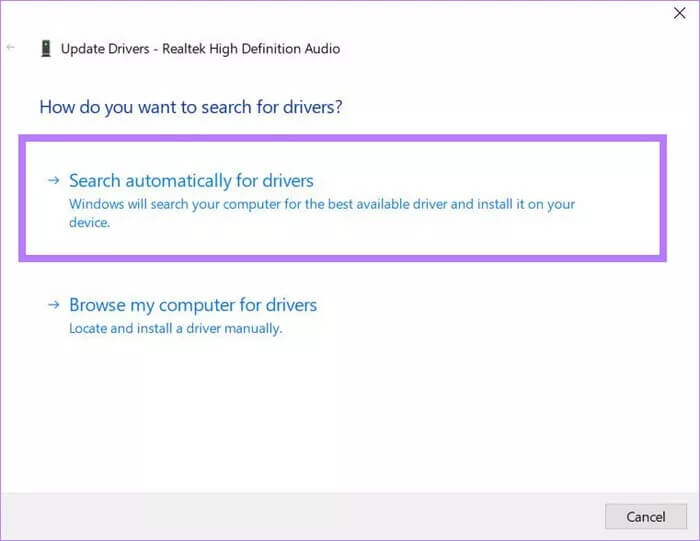
Krok 5: Ukončete Správce zařízení a restartujte počítač. Nakonec zkontrolujte, zda je problém s nefunkčním směšovačem objemu vyřešen.
2. Přeinstalujte audio přehrávač, abyste opravili, že se audio mixer neotevírá ve Windows 10
Přeinstalace zvukového ovladače nebo jakéhokoli jiného ovladače v tomto případě odstraní všechny soubory, které mohly být poškozeny problematickou instalací. Zde jsou kroky k přeinstalaci ovladače zvuku.
Krok 1: Klepněte pravým tlačítkem myši na tlačítko Start a ze seznamu možností, které se zobrazí, vyberte Správce zařízení.
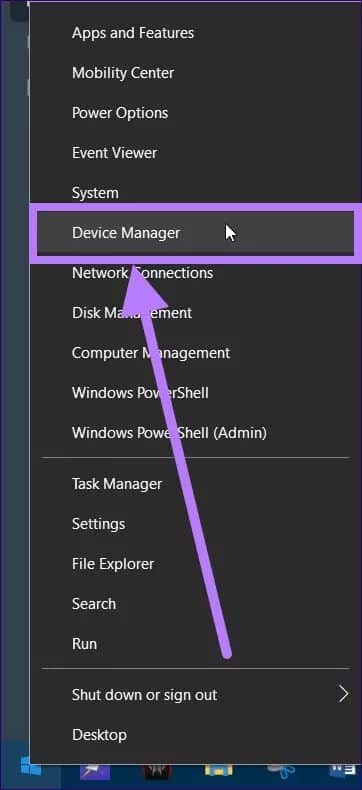
Krok 2: Nyní rozbalte sekci Zvuk, video a herní ovladače.
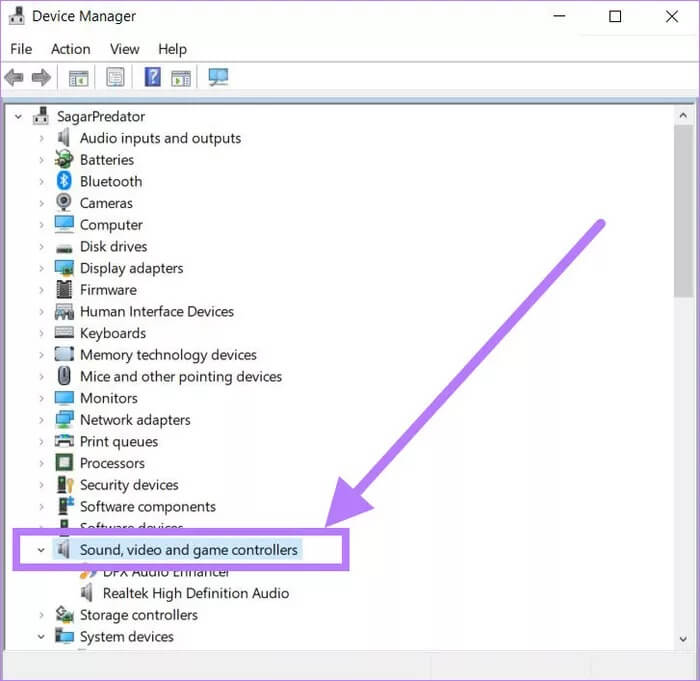
ةوة 3: Klepněte pravým tlačítkem myši na název zvukového ovladače a vyberte možnost Odinstalovat zařízení.
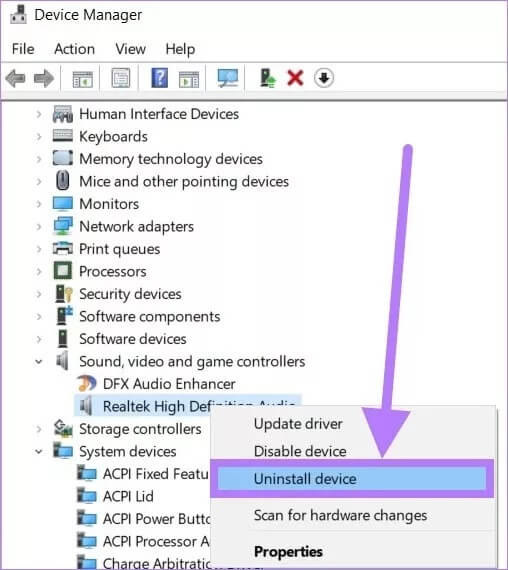
Krok 4: Po dokončení odinstalace klikněte na možnost Vyhledat změny hardwaru umístěnou pod tlačítkem Nápověda.
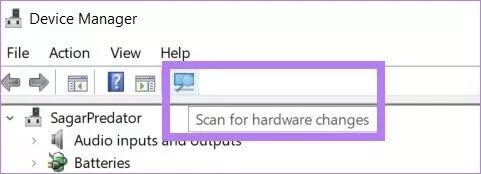
Krok 5: Systém Windows vyhledá vaše zvukové zařízení a nainstaluje ovladač zvuku. Jakmile to uděláte, zkontrolujte, zda zvukový mix funguje správně nebo ne.
3. Spusťte skenování SFC a opravte, že se ve Windows 10 neotevírá směšovač hlasitosti
Pokud si myslíte, že příčinou tohoto problému mohou být poškozené soubory, můžete jej opravit pomocí nástroje SFC Scan (Kontrola systémových souborů). Je to nástroj zabudovaný do systému Windows 10, který vám pomůže zkontrolovat a opravit poškozené systémové soubory.
Zde jsou kroky, jak jej použít.
Krok 1: Klikněte na tlačítko Start, zadejte příkazový řádek a vyberte Spustit jako správce, chcete-li jej otevřít s oprávněními správce.
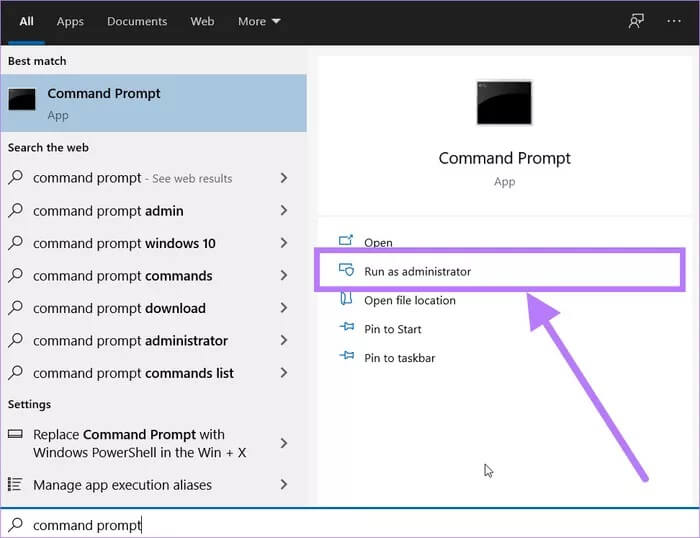
Krok 2: V okně CMD zadejte níže uvedený příkaz a stisknutím tlačítka Enter spusťte proces skenování systémových souborů.
sfc / scannow
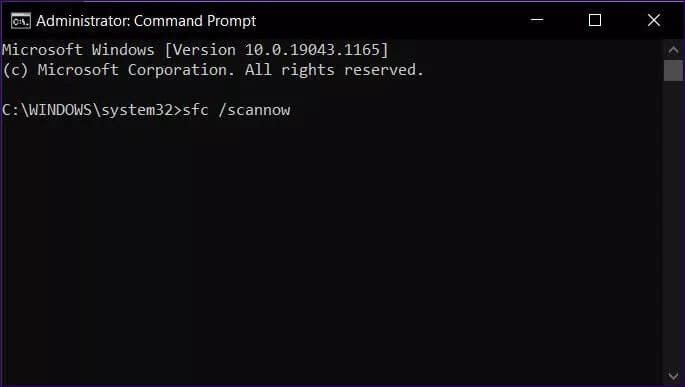
ةوة 3: Kontrola systémových souborů vyhledá všechny poškozené soubory, které mohou souviset s ovladačem zvuku, a pokusí se je opravit. Po dokončení procesu restartujte počítač a zjistěte, zda se tím problém nevyřeší.
4. Spusťte nástroj pro odstraňování problémů
Dalším výkonným nástrojem, který je dodáván s předinstalovaným systémem Windows 10, je Poradce při potížích s hardwarem a zařízeními. Pomáhá vám řešit problémy s připojenými zařízeními na vašem notebooku.
Krok 1: Stisknutím klávesové zkratky Windows + I otevřete stránku Nastavení systému Windows. Klikněte na možnost Aktualizace a zabezpečení.
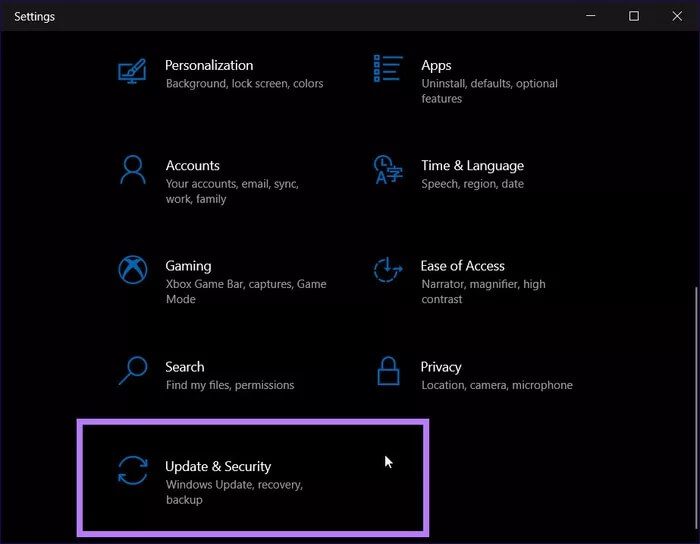
Krok 2: V levém podokně vyberte možnost Odstraňování problémů. Nyní přejděte do levého podokna a vyberte tlačítko Další nástroje pro řešení problémů.
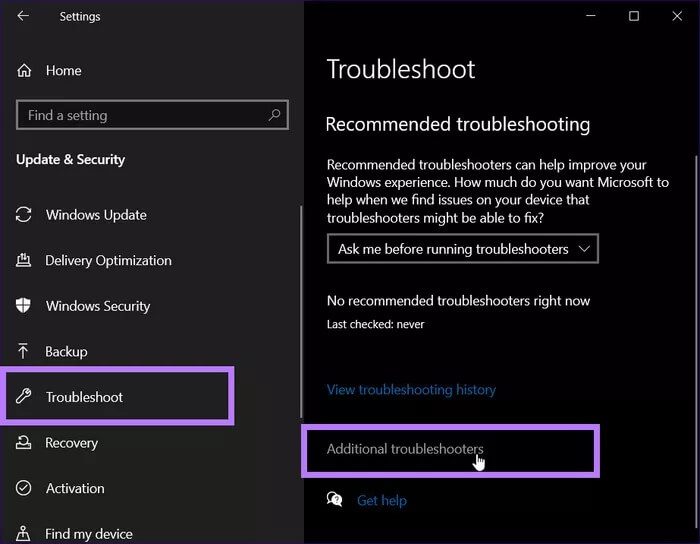
ةوة 3: Otevře se nové okno pro odstraňování problémů. Musíte kliknout na možnost Přehrát zvuk a poté stisknout tlačítko Spustit poradce při potížích.
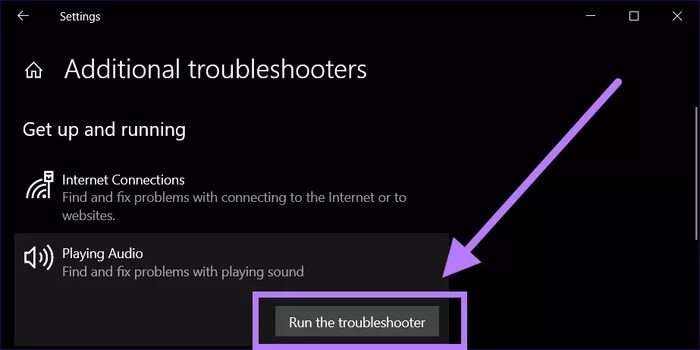
Poradce při potížích automaticky vyhledá hardwarové problémy související se zvukem ve vašem počítači, a pokud nějaké zjistí, během procesu je opraví.
5. Restartujte proces SNDVOL.EXE, abyste opravili, že se zvukový mixer neotevírá ve Windows 10
Existuje sndvol.exe, což je spustitelný soubor pro Volume Mixer. Pokud se tento proces zastaví a nereaguje, můžete jej znovu spustit. Uživatelé Windows 10 neuvidí proces sndvol.exe ve Správci úloh, protože se jedná o starý program pro míchání zvuku a hlasitosti, který stále funguje, pokud jej otevřete ručně ze složky C:\Windows\System32 a spustíte.
Pokud byl spuštěn programem, mohlo to způsobit spuštění směšovače zvuku ve Windows 10. Nejlepší je zkontrolovat, zda je sndvol.exe otevřen prostřednictvím správce úloh, a proces ukončit.
Postupujte podle níže uvedených kroků a dokončete proces a zkontrolujte, zda je problém vyřešen.
Krok 1: Stisknutím klávesové zkratky Ctrl + Alt + Del otevřete správce úloh.
Krok 2: V okně Správce úloh najděte proces sndvol.exe na kartě Procesy. Klikněte na něj pravým tlačítkem a vyberte Ukončit úlohu.
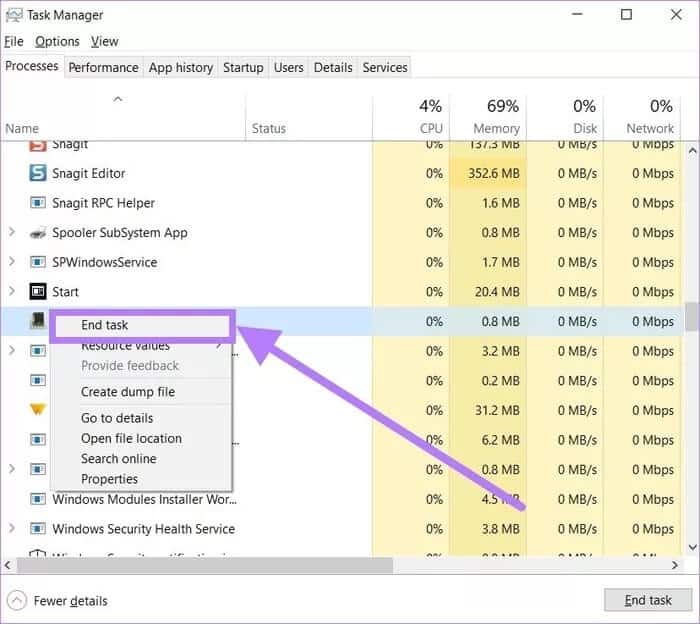
ةوة 3: Ukončete aplikaci Správce úloh a zkuste svazek otevřít, abyste zjistili, zda funguje správně.
6. Zkontrolujte, zda je spuštěna služba Windows Audio Service
Aby zvukový směšovač fungoval správně, je důležité spouštět zvukové služby během relace Windows. Pokud je deaktivován, může způsobit různé problémy související se zvukem. Zde jsou kroky, kterými můžete zkontrolovat, zda je spuštěna služba Windows Audio.
Krok 1: Stisknutím klávesové zkratky Windows + R otevřete okno spuštění.
Krok 2: Zadejte text níže a stiskněte tlačítko Enter.
services.msc
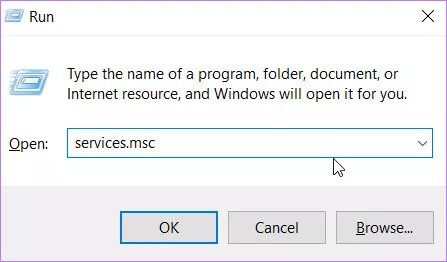
ةوة 3: V levém podokně vyhledejte službu Windows Audio. Klikněte na něj pravým tlačítkem a vyberte možnost Vlastnosti.
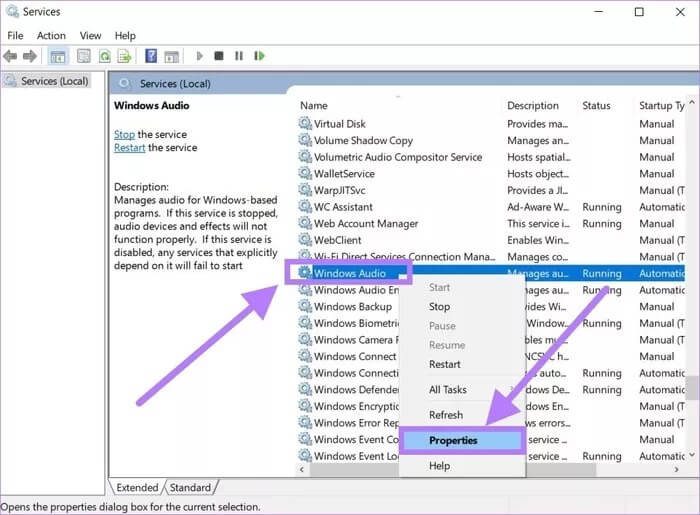
Krok 4: V okně Vlastnosti zvuku systému Windows musíte v části Stav služeb vybrat tlačítko Zastavit.
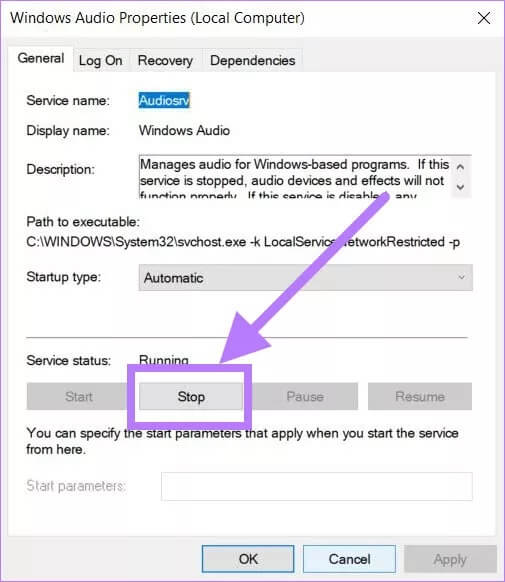
Krok 5: Jakmile je služba zastavena, vyberte možnost spuštění pro opětovné spuštění zvukové služby. Klepnutím na tlačítko Použít uložte změny a zkontrolujte, zda je problém vyřešen.
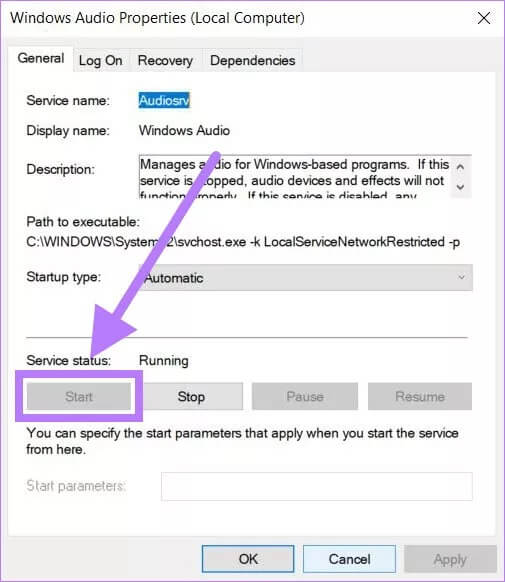
7. Restartujte proces Průzkumníka Windows
Několik uživatelů uvedlo, že restartování procesu Průzkumník Windows Může jim pomoci vyřešit tento problém s směšovačem hlasitosti. Pojďme si tedy projít kroky a pokusit se problém vyřešit.
Krok 1: Otevřete správce úloh pomocí zkratky Ctrl + Alt + Del.
Krok 2: Klepněte pravým tlačítkem myši na proces Průzkumníka Windows na kartě Procesy a vyberte možnost Restartovat.
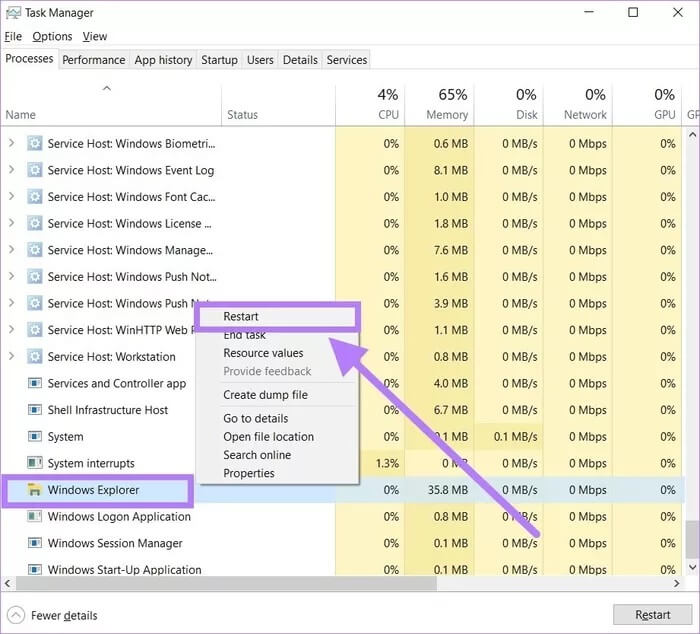
ةوة 3: Po restartování procesu zkuste otevřít směšovač hlasitosti a zjistěte, zda funguje.
8. Umožněte výhradní ovládání reproduktorů
Další opravou, kterou můžete vyzkoušet, je umožnit výhradní kontrolu nad virtuálními reproduktory, aby zvukový mixpult fungoval správně. Bohužel mnoho aplikací třetích stran, zejména těch, které se týkají zvuku, může přepsat výhradní práva na přehrávání zvuku, což může nakonec vést k různým problémům.
Krok 1: Stisknutím klávesy Windows + zkratky I otevřete nabídku nastavení systému. Vyberte možnost Systém.
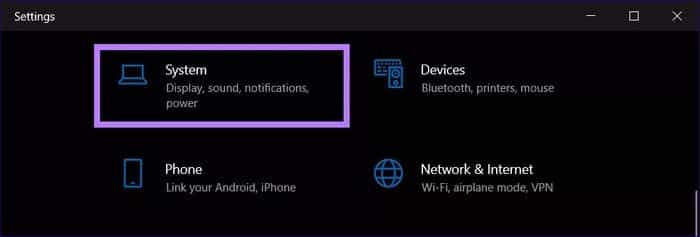
Krok 2: V levém podokně vyberte možnost Zvuk. Přejděte dolů a klikněte na tlačítko Ovládací panel hlasitosti.
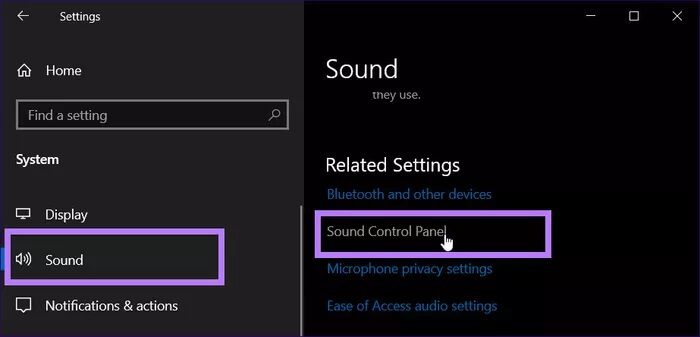
ةوة 3: Vyberte zařízení, kterému chcete poskytnout výhradní kontrolu. Klikněte na něj pravým tlačítkem a vyberte Vlastnosti.
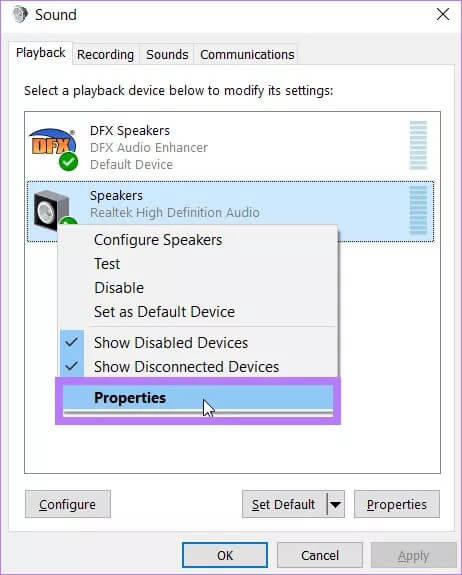
Krok 4: Přejděte na kartu Upřesnit a v části Exkluzivní režim zaškrtněte políčko Povolit aplikacím výhradní kontrolu nad tímto zařízením.
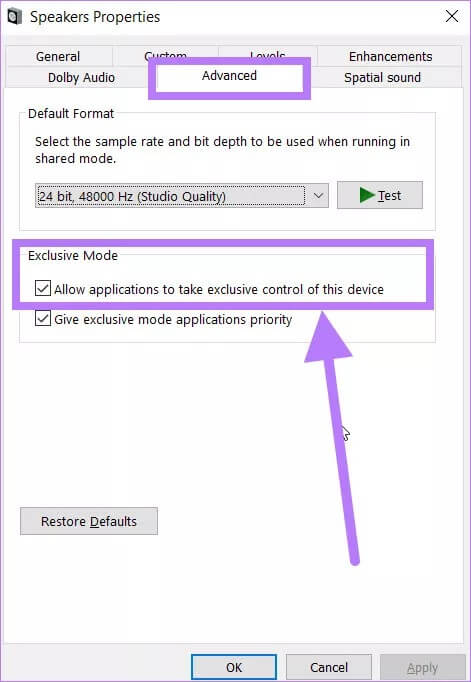
Krok 5: Nakonec kliknutím na OK uložte nastavení a zjistěte, zda se tím neotevře směšovač hlasitosti systému Windows 10.
9. Aktivujte posuvný ovladač LEGACY VOLUME
Můžete upravit nastavení nahrávání a případně vyřešit problém s nefunkčním směšovačem zvuku povolením starého posuvníku ovládání hlasitosti.
Krok 1: Stisknutím klávesové zkratky Windows + R otevřete pole Spustit, zadejte regedit a stiskněte Enter.
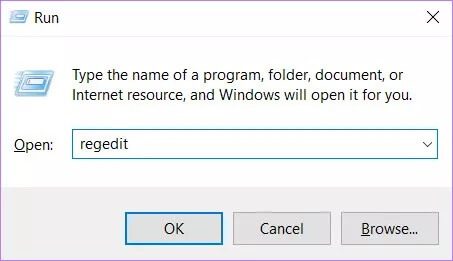
Krok 2: Přejděte na cestu uvedenou níže:
HKEY_LOCAL_MACHINE \ SOFTWARE \ Microsoft \ Windows NT \ CurrentVersion
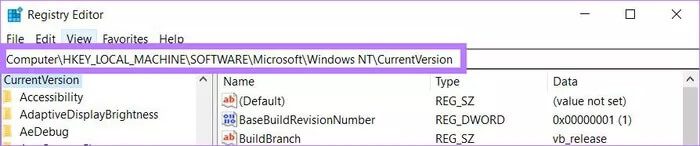
ةوة 3: Zde musíte vytvořit nový podklíč a pojmenovat jej MTCUVC.
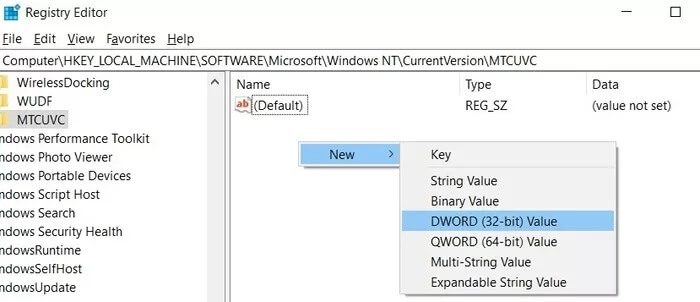
Nyní s vybraným MTCUVC vytvořte hodnotu DWORD (32bitovou) a pojmenujte ji EnableMtcUvc.
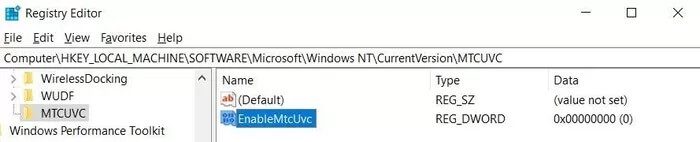
10. Zkontrolujte zvuk z jiného uživatelského účtu
Pokud pro vás žádné z řešení nefunguje, můžete zkusit vytvořit nový uživatelský účet a zjistit, zda směšovač hlasitosti funguje správně. Chcete-li vytvořit nový uživatelský účet a přidat uživatele, postupujte takto:
Krok 1: Stisknutím klávesové zkratky Win + I otevřete Nastavení systému.
Krok 2: Z vyplněných možností vyberte možnost Účty.
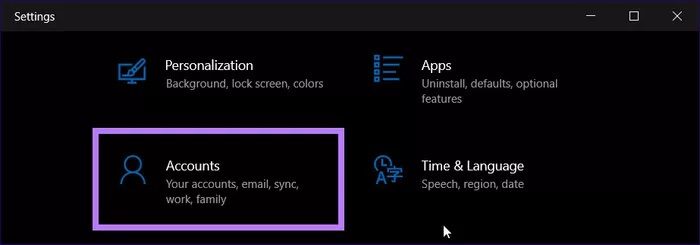
ةوة 3: Nyní z levé nabídky vyberte tlačítko Rodina a další uživatelé. Na pravé straně vyberte Přidat někoho dalšího do tohoto počítače a postupujte podle pokynů na obrazovce.
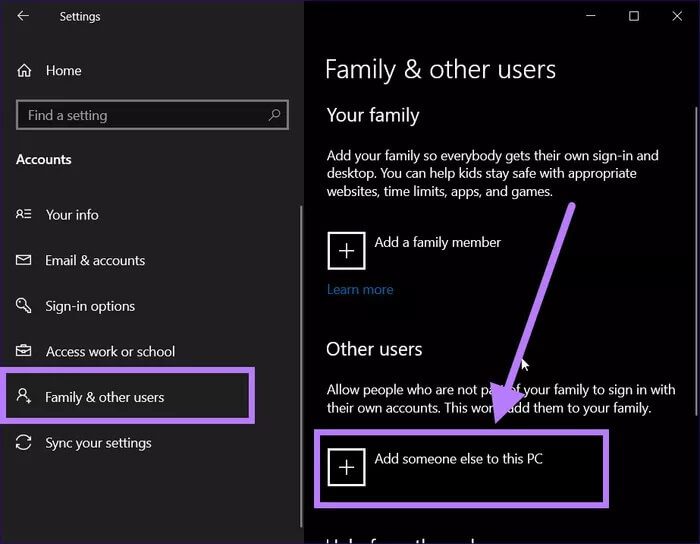
Krok 4: Chcete-li zkontrolovat, zda zvukový mix funguje správně, odhlaste se od aktuálního uživatele a přihlaste se k nově vytvořenému uživatelskému účtu.
11. Resetujte nastavení hlasitosti
Pokud si myslíte, že nějaký software ve vašem počítači se systémem Windows 10 pokazil nastavení zvuku, můžete vždy pokračovat a resetovat nastavení hlasitosti. K dispozici je vestavěné tlačítko pro resetování hlasitosti, které vrátí vše do normálu.
Krok 1: Stiskněte současně tlačítka Win + I a vyberte Systém.
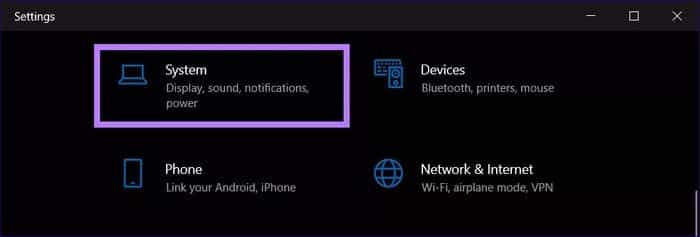
Krok 2: V levém podokně vyberte Zvuk. Nyní musíte kliknout na Hlasitost aplikace a Předvolby zařízení v části Rozšířené možnosti zvuku.
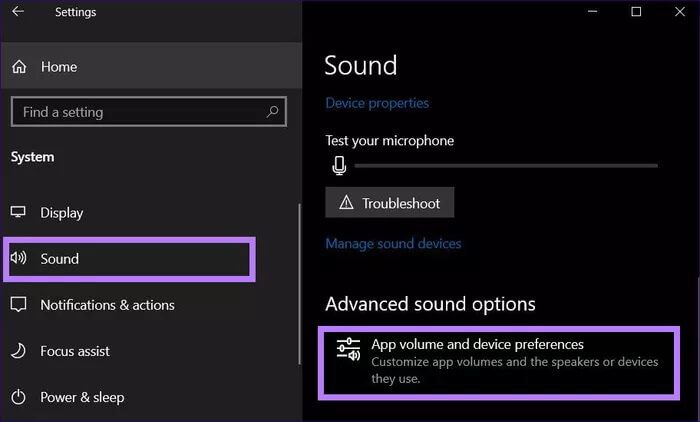
ةوة 3: V části Velikost aplikace a předvolby zařízení klepněte na tlačítko Obnovit. Nyní můžete zkontrolovat, zda zvukový mix funguje správně nebo ne.
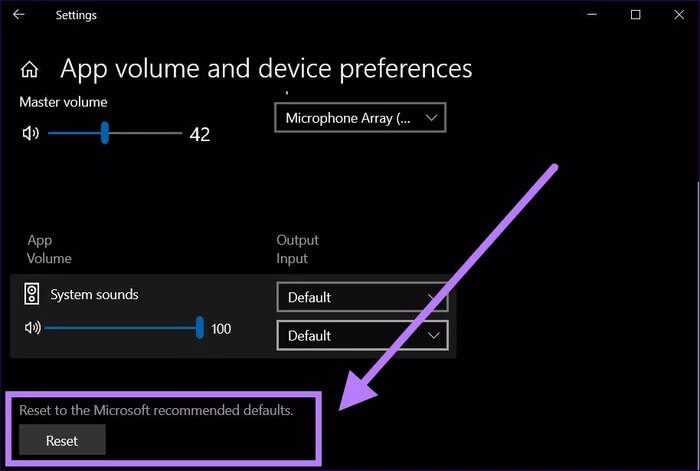
Zvyšte hlasitost opravou směšovače hlasitosti, který se neotevírá ve Windows 10
Výše uvedené metody by vám měly pomoci opravit, že se směšovač hlasitosti systému Windows 10 neotevírá a nepracuje na vašem počítači, abyste mohli ovládat hlasitost určitých aplikací jinak. Po provedení těchto řešení byste měli aktualizovat systém Windows 10 a restartovat počítač; Aplikujte všechny změny správně.